Όταν είναι ενεργοποιημένο το αντίγραφο ασφαλείας των Windows, τα Windows δημιουργούν αντίγραφα ασφαλείας των ρυθμίσεων που επιλέγετε σε όλες τις συσκευές σας των Windows 11 στις οποίες έχετε συνδεθεί με τον Microsoft λογαριασμό σας.
Ενεργοποιήστε το Πρόγραμμα αντιγράφων ασφαλείας των Windows
Για να ενεργοποιήσετε τη δημιουργία αντιγράφων ασφαλείας των Windows και να επιλέξετε τις ρυθμίσεις δημιουργίας αντιγράφων ασφαλείας, επιλέξτε Έναρξη > Ρυθμίσεις > Λογαριασμοί > Δημιουργία αντιγράφων ασφαλείας των Windows.
Άνοιγμα ρυθμίσεων Προγράμματος των αντιγράφων ασφαλείας των Windows
Μπορούν να δημιουργηθούν αντίγραφα ασφαλείας των ακόλουθων στοιχείων:
-
Συγχρονισμός φακέλου OneDrive
Ενεργοποιήστε το συγχρονισμό φακέλων OneDrive για να ξεκινήσετε τη δημιουργία αντιγράφων ασφαλείας των αρχείων και των φακέλων σας απευθείας από τις Ρυθμίσεις. Αυτή η ρύθμιση δεν είναι διαθέσιμη για εταιρικούς ή σχολικούς λογαριασμούς. -
Απομνημόνευση των εφαρμογών μου
Τα Windows θα θυμούνται τις εφαρμογές που έχετε εγκαταστήσει και θα σας βοηθήσουν να τις επαναφέρετε από το Microsoft Store στις νέες συσκευές σας. Αυτή η ρύθμιση δεν είναι διαθέσιμη για εταιρικούς ή σχολικούς λογαριασμούς και τα Windows δεν θυμούνται τις εφαρμογές σας για εταιρικούς ή σχολικούς λογαριασμούς. -
Απομνημόνευση των προτιμήσεων μου
Μπορείτε να δημιουργήσετε αντίγραφα ασφαλείας των προτιμήσεων συμπεριλαμβανομένων των κωδικών πρόσβασης προσβασιμότητας, της γλώσσας και άλλων ρυθμίσεων των Windows. Αν ενεργοποιήσετε Άλλες ρυθμίσεις των Windows, τα Windows συγχρονίζουν επίσης ορισμένες ρυθμίσεις συσκευής (για πράγματα όπως εκτυπωτές και επιλογές ποντικιού), ρυθμίσεις Εξερεύνησης αρχείων και προτιμήσεις ειδοποιήσεων.Σημείωση: Οι ρυθμίσεις Απομνημόνευση των προτιμήσεών μου είναι διαθέσιμες για έναν λογαριασμό εργασίας ή σχολείου, εάν επιτρέπεται από τον οργανισμό σας. Για περισσότερες πληροφορίες σχετικά με τον τρόπο λειτουργίας του Azure Active Directory και του Enterprise State Roaming για τον συγχρονισμό των ρυθμίσεων χρηστών και εφαρμογών στο cloud, δείτε Επισκόπηση Περιαγωγής Enterprise State.
Πώς να σταματήσετε να δημιουργείτε αντίγραφα ασφαλείας στοιχείων
Για να σταματήσετε να δημιουργείτε αντίγραφα ασφαλείας των ρυθμίσεών σας και να τις αφαιρείτε από το cloud, απενεργοποιήστε τις ρυθμίσεις δημιουργίας αντιγράφων ασφαλείας των Windows σε όλες τις συσκευές που είναι συνδεδεμένες στον λογαριασμό σας Microsoft. Αφού ολοκληρωθεί αυτό, θα πρέπει να καταργήσετε αυτές τις ρυθμίσεις από τον λογαριασμό σας. Δείτε πώς:
-
Μεταβείτε στο account.microsoft.com/devices.
-
Στο κάτω μέρος της σελίδας, επιλέξτε Διαγραφή αποθηκευμένων ρυθμίσεων.
Όταν ο "Συγχρονισμός ρυθμίσεων" είναι ενεργοποιημένος, τα Windows συγχρονίζουν τις ρυθμίσεις που επιλέγετε σε όλες τις συσκευές Windows 10, στις οποίες έχετε πραγματοποιήσει είσοδο με το λογαριασμό Microsoft.
Σημείωση: Επίσης, μπορείτε να συγχρονίσετε τις ρυθμίσεις για έναν εταιρικό ή σχολικό λογαριασμό, αν επιτρέπεται από τον οργανισμό σας. Για περισσότερες πληροφορίες σχετικά με τον τρόπο λειτουργίας του Azure Active Directory και του Enterprise State Roaming για τον συγχρονισμό των ρυθμίσεων χρηστών και εφαρμογών στο cloud, δείτε επισκόπηση Περιαγωγής Enterprise State.
Για να βρείτε τις ρυθμίσεις συγχρονισμού, επιλέξτε Έναρξη και, στη συνέχεια, επιλέξτε Ρυθμίσεις > Λογαριασμοί > Συγχρονισμός των ρυθμίσεών σας .
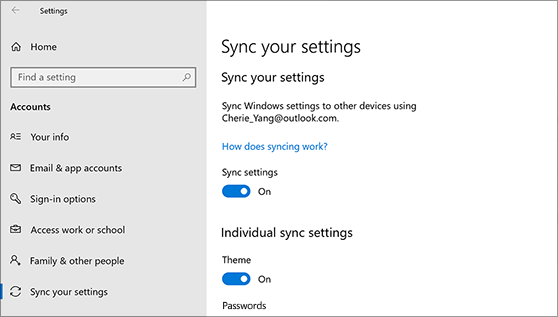
Επιλέξτε ρυθμίσεις, όπως προτιμήσεις γλώσσας, κωδικούς πρόσβασης και θέματα χρωμάτων. Εάν ενεργοποιήσετε τις Άλλες ρυθμίσεις των Windows, τα Windows συγχρονίζουν επίσης ορισμένες ρυθμίσεις συσκευής (για πράγματα όπως εκτυπωτές και επιλογές ποντικιού), ρυθμίσεις Εξερεύνηση αρχείων και προτιμήσεις ειδοποιήσεων. Για μια πλήρη λίστα ρυθμίσεων που μπορούν να συγχρονίσουν τα Windows, δείτε Αναφορά ρυθμίσεων περιαγωγής των Windows 10.
Ανοίξτε τις ρυθμίσεις συγχρονισμού
Για να διακόψετε τον συγχρονισμό των ρυθμίσεών σας και να τις αφαιρέσετε από το cloud, απενεργοποιήστε τις συγχρονισμένες ρυθμίσεις σε όλες τις συσκευές που είναι συνδεδεμένες στον λογαριασμό σας Microsoft. Αφού ολοκληρωθεί αυτό, θα πρέπει να το καταργήσετε από τον λογαριασμό σας. Δείτε πώς:
-
Μεταβείτε στο https://account.microsoft.com/devices.
-
Κάντε κύλιση προς τα κάτω στο κάτω μέρος της σελίδας και επιλέξτε Διαγραφή αποθηκευμένων ρυθμίσεων.










